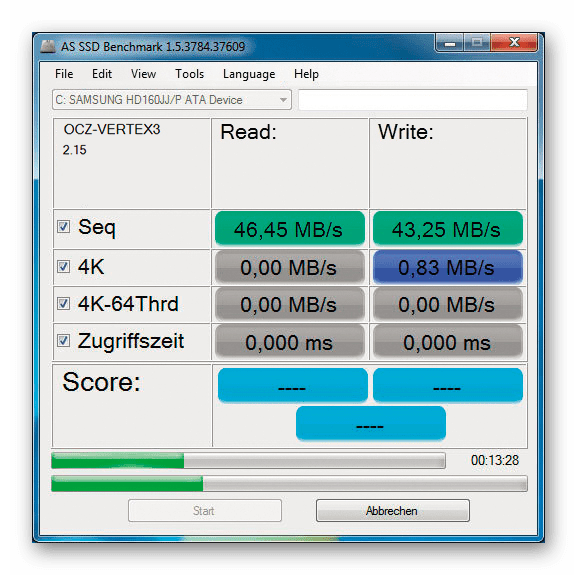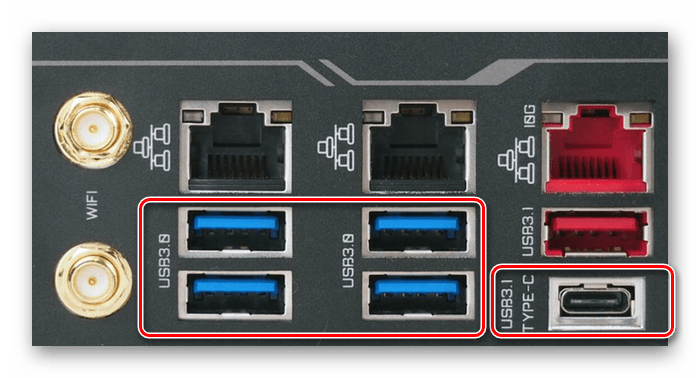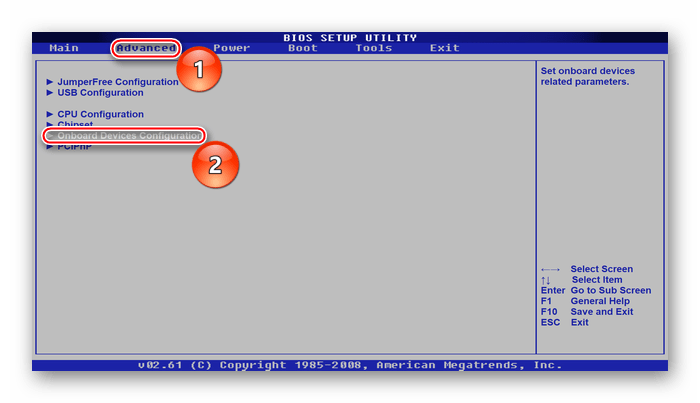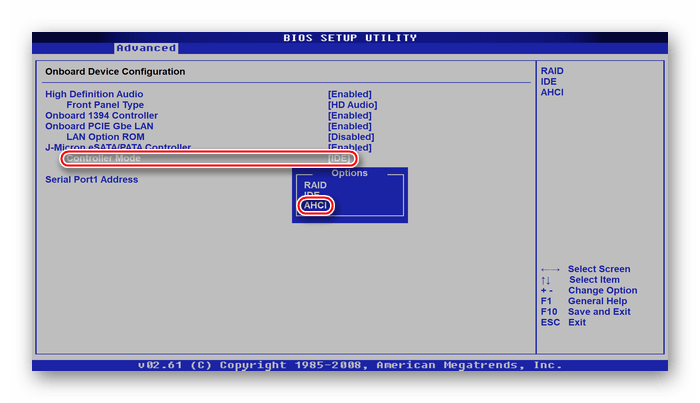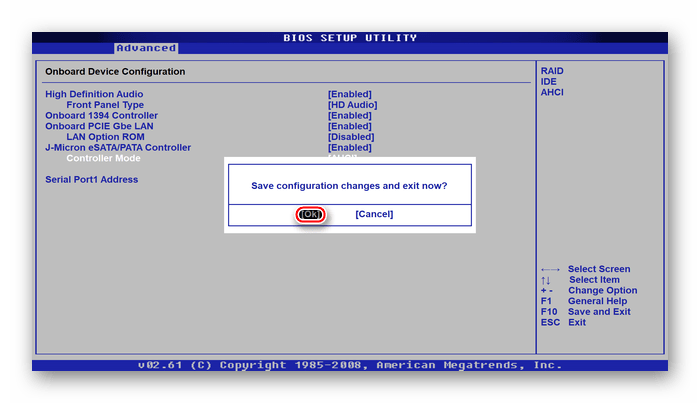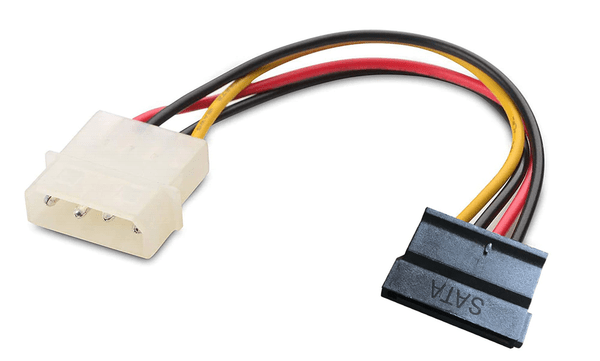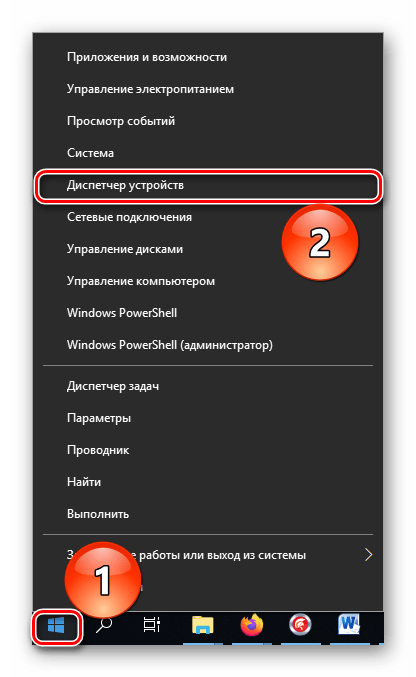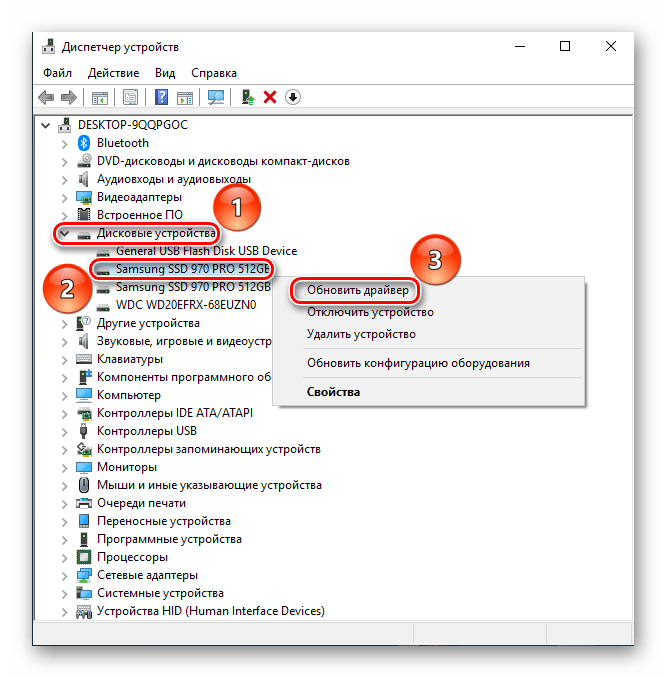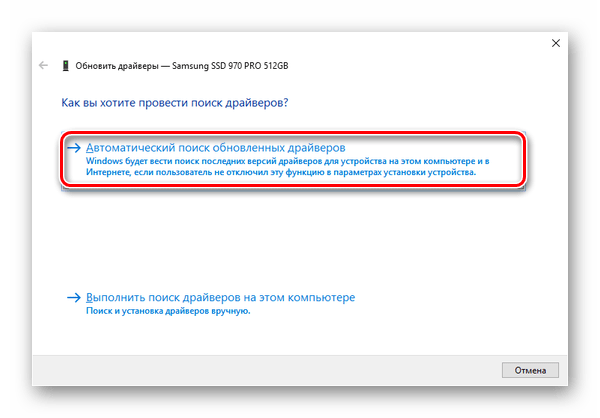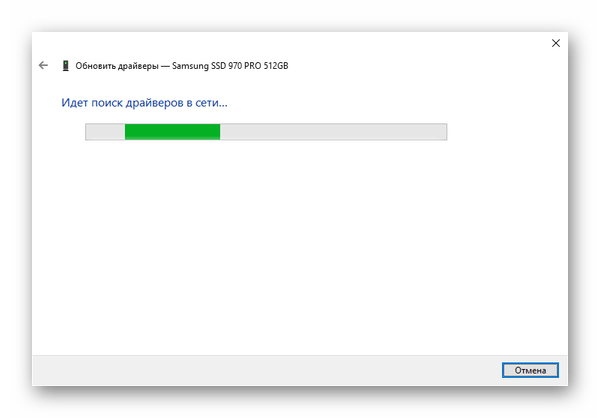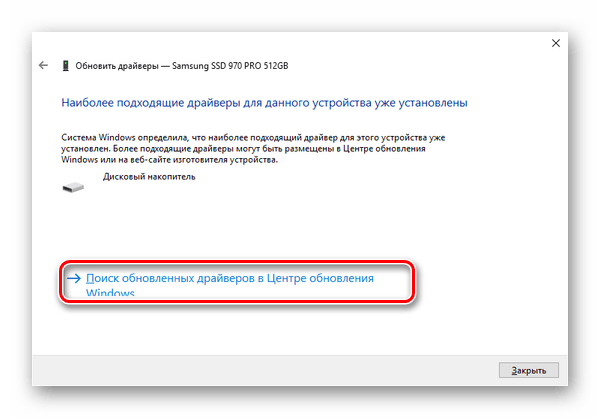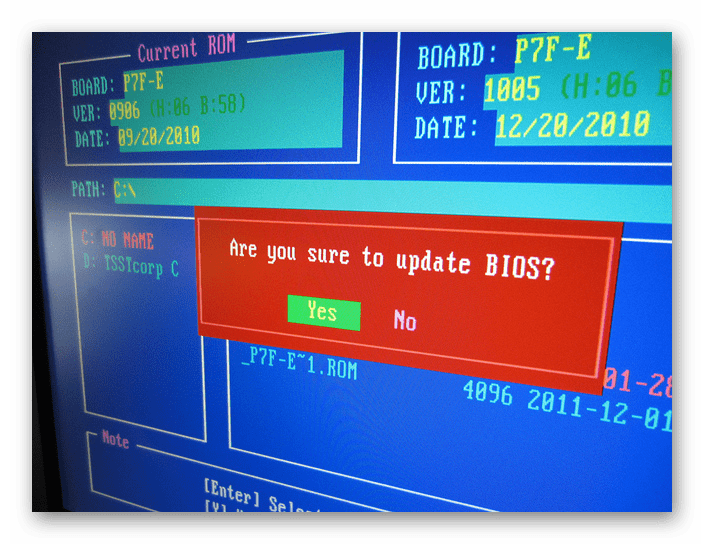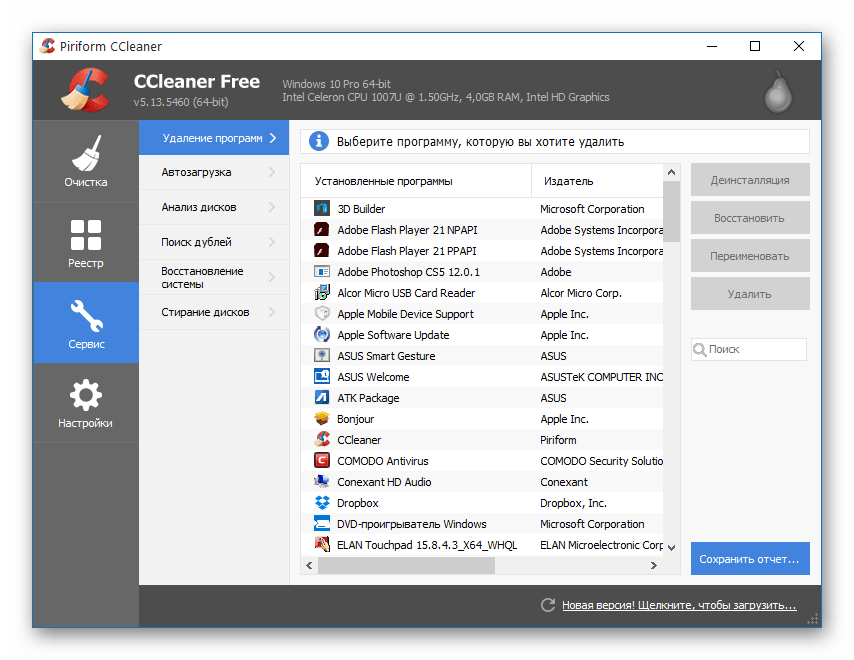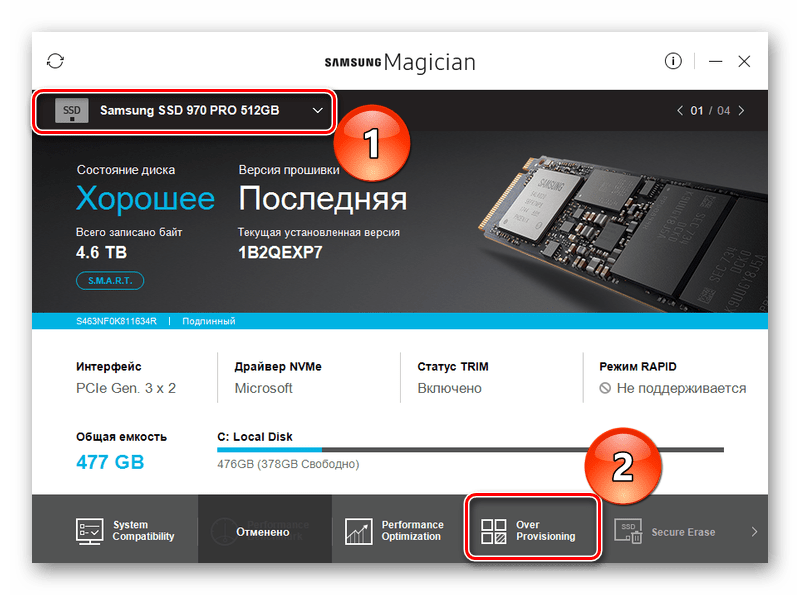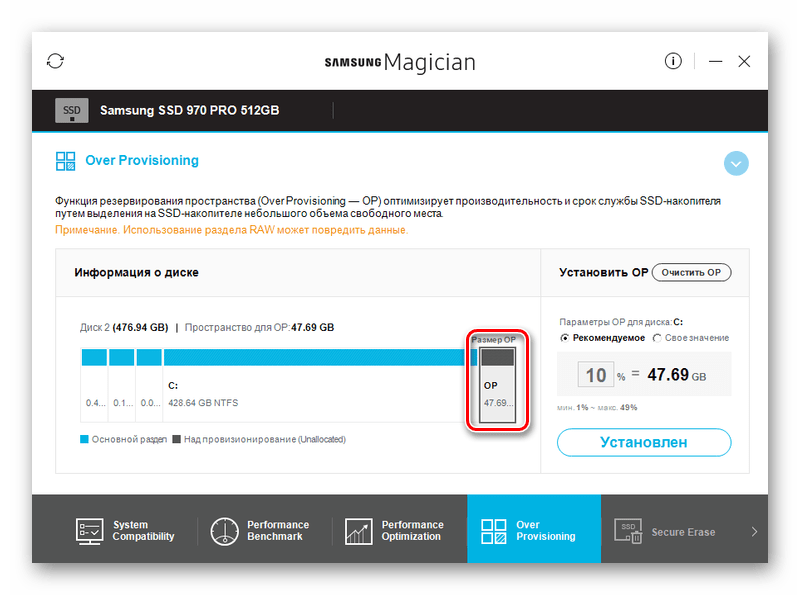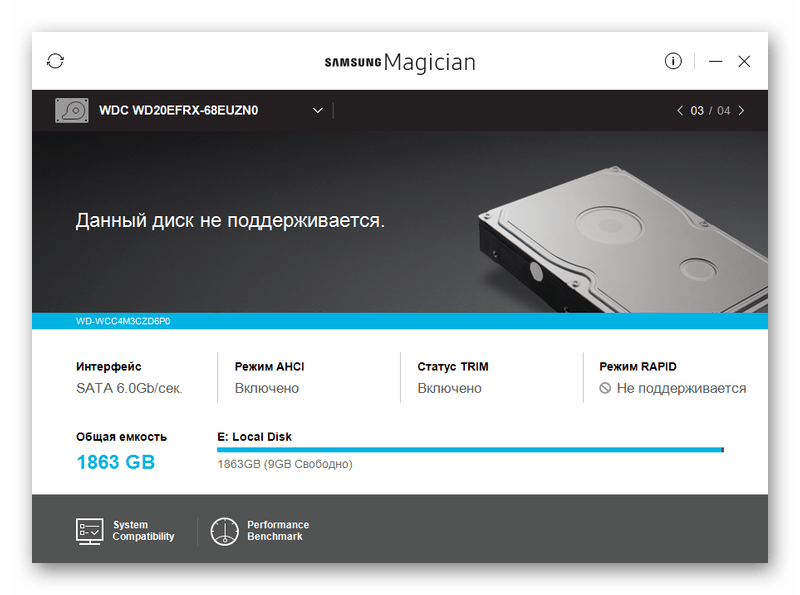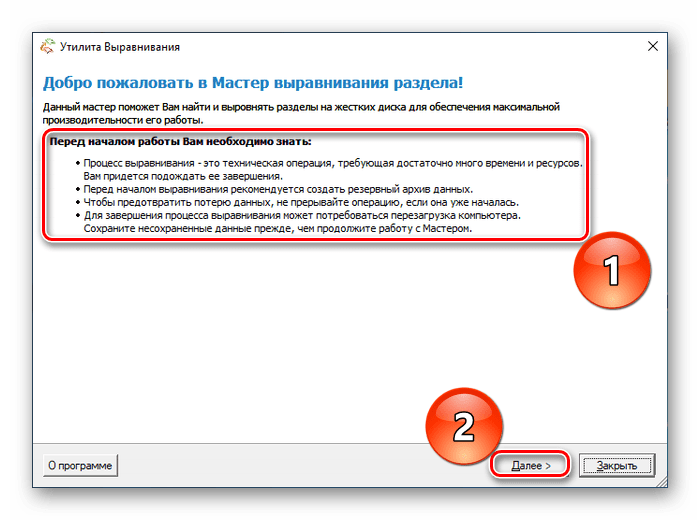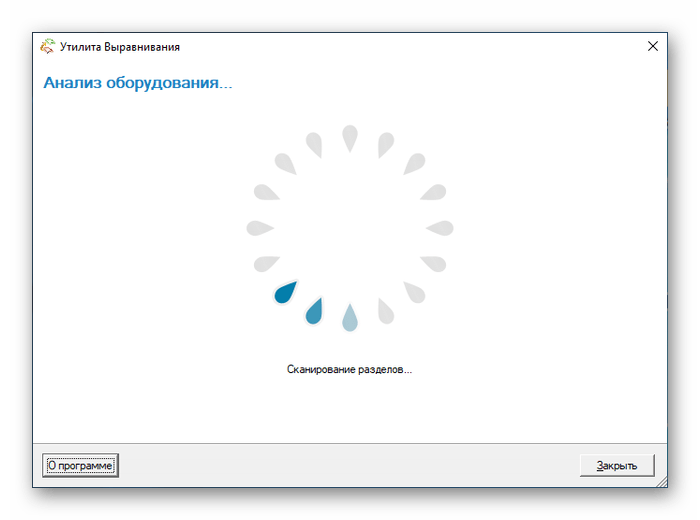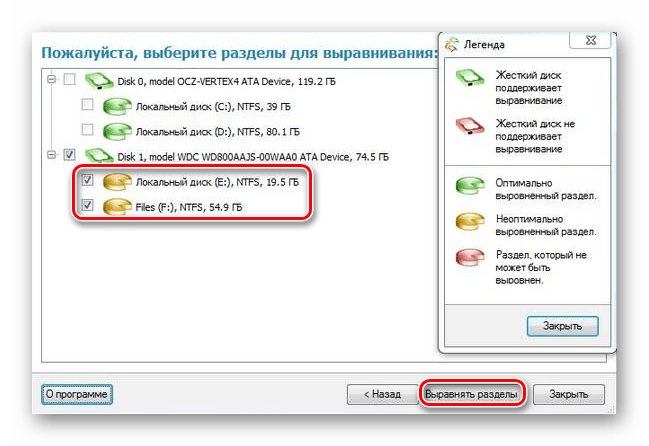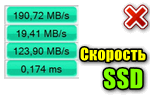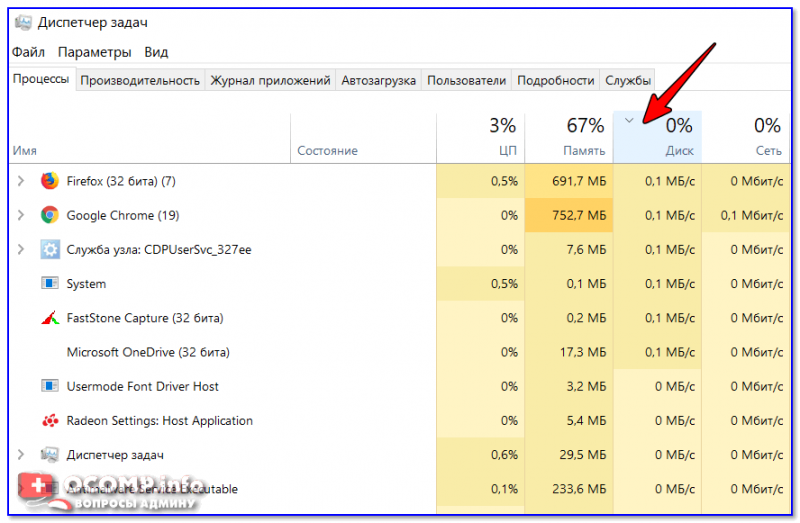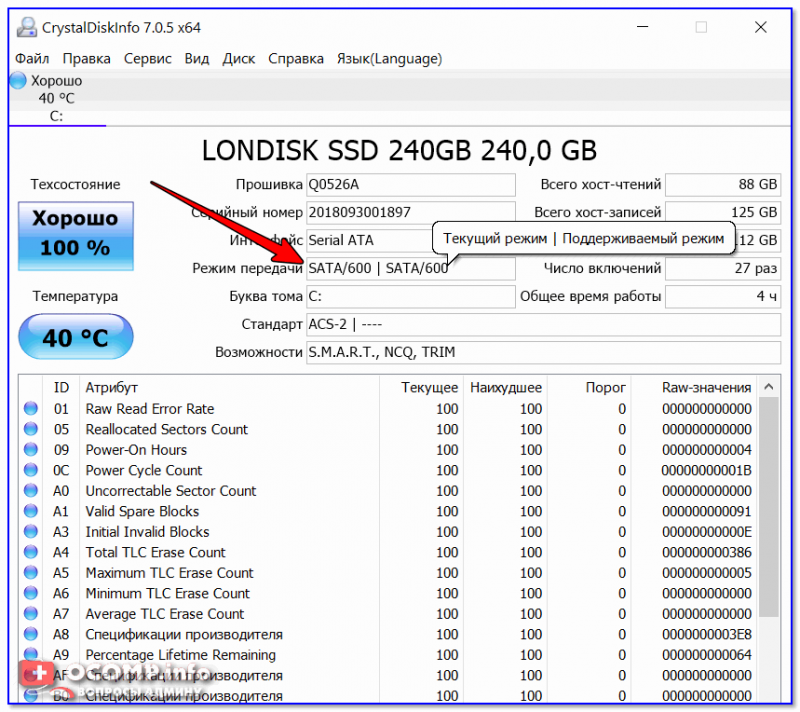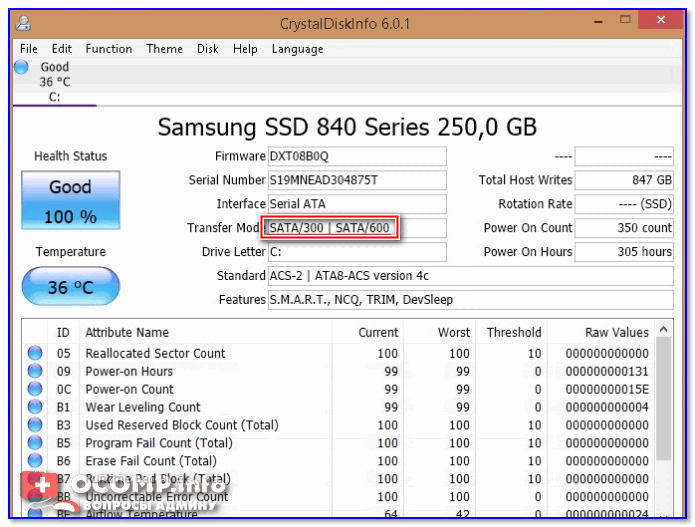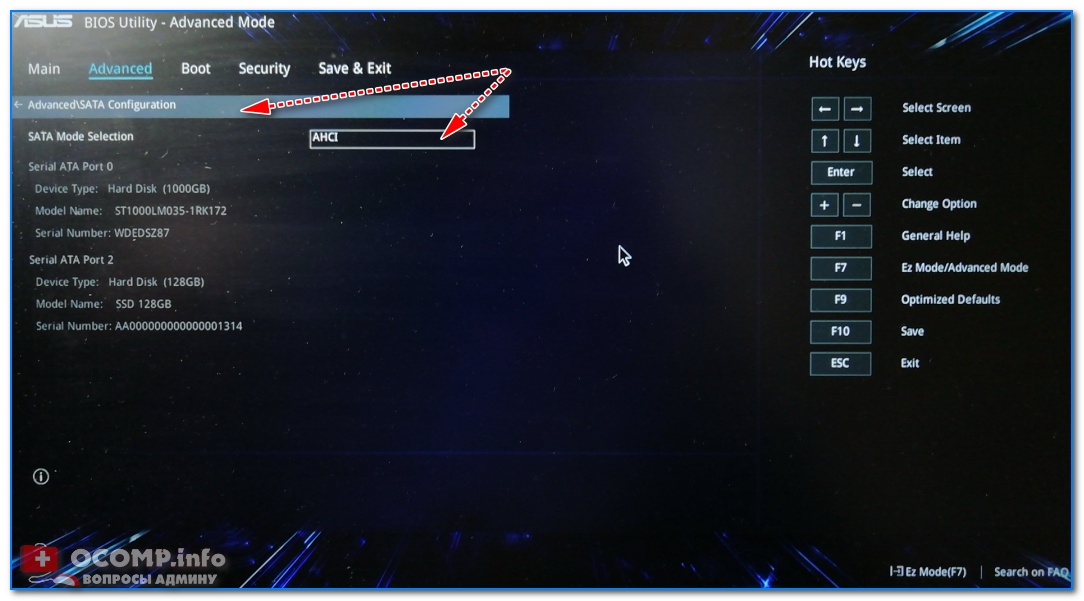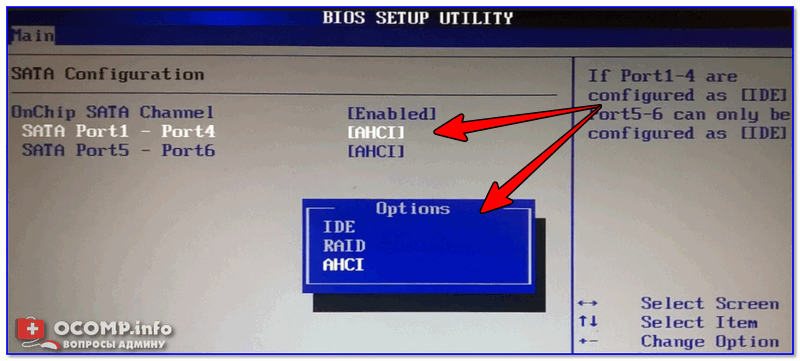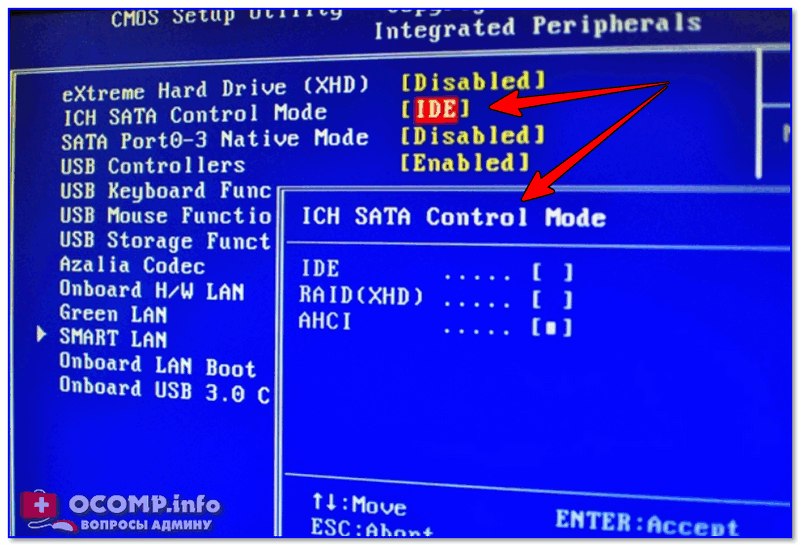упала скорость ssd диска что делать
Что делать, если SSD не выдает заявленных скоростей
Содержание
Содержание
Современные SSD-накопители балуют высокими скоростями, которые представить еще несколько лет назад было сложно. Копирование и запись данных происходит за считанные мгновения. Но что делать, если скорости накопителя далеки от заявленных? Разбираемся в этом материале.
Проблемы с разъемом, шнуром и внешним боксом
Причин, по которым накопитель не выдает заявленных скоростей, может быть множество. Прежде, чем перейти к софтовым проблемам, стоит исключить проблемы с физическим подключением устройства. Некачественные внешние боксы, шнуры и загрязненность разъема могут напрямую влиять на скорость работы накопителя.
Также снижать скорость могут устаревшие USB-порты при подключении к ним современных быстрых устройств. Аналогичная ситуация может возникнуть и при подключении к внутренним SATA-портам материнской платы. У немалого количества пользователей можно обнаружить платы, на которых кроме современного порта SATA III имеется порт SATA II, который обеспечивает вдвое меньшую пропускную способность.
Выявить этот неприятный нюанс можно с помощью программы CrystalDiskInfo. В строке «Режим передачи» по порядку отображается текущий режим подключения накопителя и максимально возможный. SATA/600 сигнализирует о работе в режиме SATA III. В свою очередь, SATA/300 означает, что накопитель подключен к порту SATA II или через USB, как в примере выше.
Не стоит пренебрегать изучением мануала материнской платы перед покупкой быстрого NVME накопителя, так как в итоге можно получить вдвое урезанные скорости устройства. Виной тому многочисленные подводные камни, связанные с PCI-линиями на плате. Например, на плате ASRock B450 Pro4 нижний слот поддерживает накопители с интерфейсом PCI-E 3.0, но выделено на этот слот две линии. Быстрый SSD с интерфейсом PCI-E 3.0×4 работать в нем будет, но с урезанной скоростью. Еще одна возможная ситуация — снижение скоростей разъема из-за определенного типа процессоров. В примере выше, при установленном процессоре из линейки Athlon с встроенным видеоядром, разъем M.2 c PCI-E 3.0×4 платы B450M Pro4-F будет работать лишь в режиме PCI-E 3.0×2.
Некорректные драйвера и прошивка SSD-накопителя
Перед тестированием накопителя стоит удостовериться, что на ПК установлены последние обновления выпущенные производителем. Актуальный BIOS и драйвера чипсета можно найти на сайте производителя материнской платы. Еще один путь — фирменные утилиты плат, которые позволяют обновить драйвера в пару кликов.
И, конечно, не стоит забывать о прошивке накопителя. Новые версии микропрограмм вносят улучшения в работу устройства, позволяя получить оптимальные характеристики скорости записи/чтения. Для этого потребуется установить утилиту от производителя накопителя и при наличии обновления — обновить микропрограмму.
Режим работы в BIOS
На скорости накопителей может сказываться режим IDE, установленный в BIOS. Его смена на режим AHCI положительно воздействует на работу дисков. Чтобы активировать озвученный режим, нужно зайти в BIOS компьютера и найти вкладку, отвечающую за подключенные накопители.
На примере материнской платы от Asus режим AHCI можно найти следующим путем: «Дополнительно->SATA Configuration>SATA Mode». В зависимости от производителя материнской платы путь может немного отличаться, но в большинстве случаев нужные пункты находятся во вкладках «Advanced».
В некоторых случаях смена режима IDE на AHCI может потребовать восстановления ОС или ее переустановки. Поэтому стоит заранее побеспокоиться о резервном копировании важных данных.
Программы для тестирования
Всецело доверяться результатам тестирования одной программы — неразумно. Самое верное — прогон тестов в нескольких утилитах. Одной из самых популярных утилит остается CrystalDiskMark с узнаваемым и интуитивно понятным интерфейсом.
Но в сети можно найти множество аналогичных по функционалу программ. Например, AS SSD Benchmark или ATTO Disk Benchmark.
Они позволяют выбирать размер записываемого файла и оценить производительность накопителя в зависимости от типа задачи, что, несомненно, пригодится для точного анализа данных.
Неидеальные условия для тестов
Чтобы получить как можно более точные данные при тестировании накопителя, необходимо соблюдать несколько условий. Во-первых, это борьба с перегревом. Неудачное расположение разъема и плохая вентиляция в корпусе могут приводить к перегреву накопителя и его троттлингу с дальнейшим снижением производительности.
Во-вторых, во время тестирования необходимо закрыть все посторонние программы, которые взаимодействуют с накопителем, так как они искажают итоговые результаты. Проверить текущую нагрузку легко — достаточно зайти в диспетчер задач комбинацией клавиш «Ctrl+Shift+Esc» и найти тестируемое устройство.
В-третьих, в зависимости от используемых компонентов в накопителе его скорость может значительно снижаться, после заполнения его файлами. Забитое под завязку устройство предсказуемо будет проигрывать в тестах аналогичному, но с большим количеством свободного места. Для борьбы с этой особенностью, производители предлагают возможность резервирования небольшого объема памяти, чтобы повысить производительность.
Напоследок стоит напомнить важный нюанс. Заявленные производителем впечатляющие скорости зачастую могут быть маркетинговым ходом. Тестируются накопители в «стерильных» условиях: наиболее подходящее «железо», отсутствие воздействия посторонних утилит и процессов. Чего добиться в типичной пользовательской эксплуатации довольно сложно. Поэтому, если скорости вашего накопителя незначительно отличаются от заявленных, то это не повод для беспокойств.
Почему SSD медленно работает
Низкая скорость обработки информации для твердотельного накопителя неприемлема, поскольку именно из-за высокой скорости чтения/записи этот вид устройств является предпочтительным при работе с программами, обрабатывающими данные. Почему SSD медленно работает и как с этим бороться, мы расскажем в сегодняшней статье.
Повышение скорости работы твердотельного накопителя
Как и всякий накопитель, SSD обладает заявленной скоростью чтения и записи данных, которая не может серьёзно отклоняться от установленных показателей в штатных условиях и/или без веских причин. Поэтому её падение или же изначально низкое значение должны стать весомым поводом для беспокойства пользователя.
Причина 1: Узкие места подключения
Начнём рассмотрение с возможных аппаратных недостатков при коннекте ССД и материнской платы. В том случае, когда интерфейс подключения не является самым быстрым или новейшим, вероятна ситуация, что передача данных идёт не по заявленной скорости твердотельного накопителя. Тогда быстрота чтения и записи устанавливаются на уровне максимальной пропускной способности для определённого разъёма и его версии. Это применимо к подключению SSD через SATA, PCI Express, USB и в исключительных случаях для M.2. Рассмотрим каждый случай в отдельности:
SATA-подключение
Обладая SSD форм-фактора 2,5 дюйма, соединяющимся с компьютером по привычному SATA-кабелю, следует понимать, что лучше всего для такого типа подключения будет третье поколение Serial Advanced Technology Attachment. Предыдущие версии SATA могут ограничивать пропускную способность довольно жёстко относительно заявленной скорости твердотельного накопителя.
Приведём небольшое сравнение версий. Поколение II появилось в 2004 году, и теоретически максимальная скорость передачи данных по нему составляет 300 Мбайт/с или 3 Гбит/с. А поколение III дебютировало в 2009 году, обладая теоретической максимальной скоростью 600 Мбайт/с или 6 Гбит/с. Как видите, между ними разница в двукратном увеличении пропускной способности. При условной работе на скорости в 500 Мбайт/с второе поколение не даст раскрыть потенциал твердотельного накопителя полностью. При использовании третьего у пользователя даже будет некоторый зазор для обеспечения максимума производительности, и лишь тогда ССД будет работать на полную мощность. Поэтому вам потребуются разъёмы SATA 3 на материнской плате — именно по ним лучше всего подключать твердотельные диски 2,5 дюйма.
Подключение в слот PCI Express
Соединение через PCI-E имеет одно неоспоримое преимущество — оно прямое, то есть для него не нужны лишние кабели. Однако важно понимать саму суть шины Peripheral Component Interconnect Express, потому что у неё есть несколько различных контактных спецификаций от x1 до x16, не говоря уже о версии от 1.0 до 5.0, и скорость взаимодействия с подключённым устройством зависит от двух параметров в совокупности. Здесь также работает правило «чем больше тем лучше», поэтому, если есть возможность, помещайте твердотельные накопители в слот с самым большим количеством контактов (конечно же, при наличии свободного места) и с новейшей версией.
Учтите, что совет о большом количестве контактов подразумевает, скорее, рекомендацию о покупке такого SSD, где они есть. Ведь если вы будете вставлять диск с меньшей длиной ключа в слот x8 или x16, скорость от этого не увеличится. Поэтому ориентируйтесь в первую очередь на версию слотов материнской платы — тогда прирост производительности не только возможен, но и будет вполне ощутимым. Для сравнения: пропускная способность версии 1.0 PCI Express по линии x1 составляет 250 Мбайт/с, что недопустимо для твердотельного накопителя, когда же версия 5.0 по той же линии x1 позволяет передавать данные на скорости 3,938 Гбайт/с.
USB-подключение
К интерфейсу Universal Serial Bus руководство аналогично SATA. Чем выше версия разъёма и кабеля подключения, тем больше скорость чтения/записи. Поэтому рекомендуем подсоединять твердотельные диски по спецификации USB 3.0 и выше. Да, версия 2.0 тоже может справляться с изначально медленными SSD до 480 Мбит/с, но с развитием твердотельных накопителей такой показатель уже скоро будет совершено неудовлетворительным для широкого круга пользователей. Напоминаем, что USB версии 3.0 позволяет передавать данные со скоростью 5 Гбит/с, чего с лихвой хватит для всех современных ССД, потому отдавайте предпочтение синим разъёмам Universal Serial Bus.
Подключение M.2
Будучи вторым методом прямого соединения, наряду с подключением в слот PCI Express, M.2 не нуждается в «посредниках» вроде кабелей и даже превосходит Экспресс тем, что диски упоминаемой М-спецификации обладают своим специальным разъёмом, куда не вставить другое устройство. Они по умолчанию обладают лучшей совместимостью с соответствующими твердотельными накопителями. Наша рекомендация состоит в том, что лучше подключать M.2 напрямую или же использовать исключительно высокоскоростные переходники для соединения по промежуточным интерфейсам, описанным выше.
Внимание! В случае подключения SATA, PCI Express и USB возможны дополнительные «трудности» в виде подделок и выдачи изделий за то, чем они не являются. Самый простой пример – перепрошитая флешка, помещённая в пластиковый корпус и выдаваемая за SSD, которая никогда не достигнет приемлемой для диска скорости передачи данных никакими средствами. Будьте осторожны при покупке.
Теперь, когда мы разобрались с узкими местами, следует перейти к менее концептуальным причинам. Их можно разделить на аппаратные и программные, системные и подсистемные.
Причина 2: Некорректные настройки BIOS
Корень проблемы медленной работы твердотельного накопителя может крыться в БИОС из-за не совсем верных настроек. Подключённые по SATA диски могут работать по устаревшим или неподходящим протоколам, что способно уменьшить пропускную способность разъёмов, даже если те являются представителями последнего поколения. Поэтому вам необходимо зайти в подсистему и выполнить ряд действий:
Механизм Advanced Host Controller Interface более совершенен, чем устаревший IDE или обычный ATA, и подключая твердотельный накопитель по SATA, лучше всего выбирать современный протокол.
Причина 3: Спящий режим
Специфической причиной для низкой скорости устройства может стать дополнительно подаваемое напряжение на диск, которое ошибочно интерпретируется накопителем как питание для режима гибернации. Строго говоря, виновниками сложившейся ситуации являются специальный режим «DevSleep», разработанный преимущественно для мобильных устройств (чтобы те быстро входили и выходили из спящего режима с соответствующим переключением режимов питания), и SATA-кабель, подающий напряжение в 3,3V по которому происходит питание в спящем режиме. Дело в том, что некоторые диски могут ошибочно думать, будто компьютер переведён в спящий режим, работая на уменьшенном энергопотреблении и выдавая низкую скорость, что является конструктивным огрехом инженеров.
Избавиться от такой проблемы программно невозможно или же чрезвычайно трудоёмко. Поэтому мы предлагаем физическое решение – нужно аккуратно, не задевая другие, перерезать оранжевый провод, питающий твердотельный накопитель:
Не волнуйтесь, такая операция не испортит кабель питания, но лишит его линии, которая не только не нужна для SSD, но даже и вредна для диска. Как альтернативный путь, если вы не желаете прибегать к столь радикальным методам, замените текущий кабель на SATA-Molex, который изначально лишён пятого провода.
Вероятно, причина низких показателей кроется именно в этом ненужном для твердотельного накопителя элементе питания. Задокументировано, что от этого страдают как минимум модели от компании Transcend, а именно Transcend SSD370.
Причина 4: Устаревшие драйверы и прошивка BIOS
Весомой причиной может стать наличие неактуальных драйверов твердотельного накопителя. Для того чтобы это исправить, руководствуйтесь следующей инструкцией:
Благодаря системным способам можно обновить необходимый софт, и нивелировать конфликты программного обеспечения. Но кроме них существует ряд сторонних приложений, которые также эффективно или даже лучше справляются с этим делом. Эти темы рассмотрены развёрнуто в специальных статьях.
Нельзя забывать о версии подсистемы, потому как она задаёт тон базовому взаимодействию устройств, подключённых к материнской плате. Устаревшая прошивка может стать своеобразным программным «узким горлом» при соединении устройств, которые гораздо новее, а SSD как раз таковыми и являются. Поэтапно и расширенно тема обновления BIOS рассмотрена в соответствующем материале.
Причина 5: Недостаток свободного места
Твердотельным дискам нужно свободное пространство для оперативных манёвров и эффективного перемещения данных, а также операций по сбору мусора, выравнивания износа и замене вышедших из строя блоков памяти. Приемлемым считается 10% от общего объёма диска для резервного пространства. Высвободить необходимые гигабайты нужно вручную или же воспользовавшись специальной программой, например, CCleaner, которая эффективно очищает системные разделы от ненужных файлов.
При желании почти всё то же самое можно сделать самостоятельно.
Дополнительной эффективной мерой будет установка заданного резервного объёма с помощью профильного софта от производителей SSD. Рассмотрим такую операцию на примере Samsung Magician:
Учтите, что упоминаемая программа может полностью взаимодействовать лишь с накопителями фирмы Samsung. Иные могут быть видимы, но задать им резерв уже не получится. У других фирм-производителей есть свои программы, например, Kingston SSD Manager.
Таким образом, освободив пространство для необходимых глубинных операций диска, вы сможете преодолеть внезапное замедление твердотельного накопителя, а установив заданный резерв – предотвратить такое состояние в будущем.
Причина 6: Неровные разделы
В ходе использования любого диска, как HDD, так и SSD, на нём может произойти смещение кластеров относительно физических секторов и разделов, что называется «неровность разделов». Это состояние приводит к увеличению количества необходимых операций чтения/записи, что быстро расходует ресурс ССД при меньшей удельной скорости. Для выравнивания разделов существует специальная программа Paragon Alignment Tool. К сожалению, её уже не найти на официальном сайте, потому что разработчики интегрировали упоминаемую утилиту в платный менеджер накопителей. Но на открытых файлообменниках ещё можно найти последние версии. Чтобы выровнять разделы в ней, необходимо:
Программа произведёт процедуру автоматически и уведомит вас в новом окне, при необходимости запросив перезагрузку системы, но мы порекомендуем сделать её в любом случае. Тогда во время нового запуска компьютера вы сможете оценить повышение скорости загрузки ОС.
Причина 7: Повреждения компонентов ПК
Физическая неисправность, даже не приводящая к полной поломке отдельного комплектующего, может повлиять на частичное отключение функциональности системы и снижение её быстродействия. В случае медленной работы SSD можно подозревать повреждение самого диска или материнской платы по части разъёмов подключения или ответственных контроллеров. А значит, необходимо провести диагностику перечисленных элементов с помощью специальных инструментов, которые описаны в специальных статьях.
Вполне возможно, что вы сможете сделать мелкий (программный) ремонт в домашних условиях и не придётся нести оборудование в сервис, но если произошёл критический сбой или поломка, лучше обратиться к специалистам.
Мы рассказали о причинах того, почему ССД медленно работает. Проблему могут создавать как программные, так и аппаратные неполадки. Что-то из них имеет своё решение, но с серьёзными неисправностями лучше не заниматься кустарным ремонтом.
Помимо этой статьи, на сайте еще 12422 инструкций.
Добавьте сайт Lumpics.ru в закладки (CTRL+D) и мы точно еще пригодимся вам.
Отблагодарите автора, поделитесь статьей в социальных сетях.
Низкая скорость чтения/записи SSD накопителя. Почему?
Подскажите с одной проблемой. Приобрел SSD диск, подключил, установил на него Windows — но скорость загрузки никак не изменилась по сравнению с HDD (ну может быть чуть быстрее). Протестировал в программе AS SSD Benchmark — результат 220 МБ/с. Кстати, пробовал провести другой простой тест — копировал на диск большой файл (фильм), сначала была скорость 250 МБ/с, а потом она падала до 40 МБ/с.
Из-за чего низкая скорость работы SSD: на что обратить внимание
❶ Нагрузка на диск
Многие пользователи тестируют скорость диска не совсем правильно: они забывают о том, что в это же самое время накопитель могут серьезно нагружать посторонние приложения (торренты, редакторы аудио/видео, игры и пр.).
Разумеется, чтобы получить более-менее «чистые» результаты — перед тестом нужно проверить нагрузку на накопитель и закрыть все посторонние приложения. Иначе, все это «добро» может исказить результаты.
Примечание : нагрузку на диск можно узнать даже в диспетчере задач (для его вызова — нажмите сочетание клавиш Ctrl+Shift+Esc). В идеале нагрузка на него до теста должна составлять 0÷1%. См. скриншот ниже.
Диспетчер задач — загрузка диска 0%
❷ Утилиты для проведения теста
❸ Про режимы работы SATA II и SATA III
Тест в программе CrystalDiskMark — ожидание и реальность.
Одним из первых шагов, который я рекомендую сделать, узнать в каком режиме работает ваш диск (SATA II или SATA III). Дело в том, что на многих материнских платах есть как SATA II порты, так и SATA III. В ряде случаев многие пользователи подключают диск к SATA II — в результате диск работает медленнее, чем потенциально мог бы.
Режим передачи — CrystalDiskInfo
Альтернативный пример (текущий режим — SATA II, поддерживаемый — SATA III)
❹ Обновите драйвера (на SATA контроллер)
Проще всего проверить и обновить все драйвера на компьютере/ноутбуке с помощью спец. утилит (Driver Booster, DriverPack Solution и т.д.). См. скрин ниже.
Вообще, тема драйверов на моем блоге достаточно подробно рассмотрена, и если не получается обновить оные, рекомендую просмотреть раздел — https://ocomp.info/drayvera/
Driver Booster — поиск драйверов / Кликабельно
❺ Проверьте, включен ли режим AHCI
Диск может работать в разных режимах (IDE, AHCI), которые сказываются на скорости чтения/записи. Проверить эту настройку можно в параметрах BIOS.
Как правило, этот параметра находится в разделе Advanced (см. вкладку SATA Configuration). Несколько фото из настроек BIOS я привел ниже.
BIOS Setup Utility — режим IDE или ACHI
Кстати, обратите внимание, что в ряде случаев после смены IDE на ACHI — будет необходимо переустановить ОС Windows (старая просто не будет загружаться).
❻ Какой контроллер и тип чипа памяти у SSD накопителя
Как многие, наверное, замечали цена на SSD накопители (одного и того же объема) может значительно разница (иногда в 2-3 раза!). И дело тут не только в марке или бренде. У каждого SSD «своя» начинка от которой зависит как скорость работы диска, так и его долговечность (речь идет о типе памяти и контроллере).
Контроллер, тип памяти
Не малую роль на скорость оказывает также и контроллер. К примеру, набивший уже оскомину контроллер SandForce SF-2281 — плохо обеспечивает работу с «мусором», и как только диск оказывается заполнен на 80-90%, скорость случайного доступа падает до 50%!
К сожалению, о контроллере и типе памяти большинство пользователей задумывается уже после покупки SSD. Рекомендую просто посмотреть тесты вашей модели диска на специализированных ресурсах и сравнить их со своими — возможно, что ваш диск работает на пределе своих возможностей. 👀
❼ Заполненность диска (70%)
Как уже упоминал выше в статье, на скорость работы SSD может сказаться его заполненность. Поэтому, все же, оценивать скорость чтения/записи объективно на накопителе, заполненность которого не превышает 70%.
1) Ну и не могу не отметить, что все производители SSD указывают скорость накопителя с приставкой «ДО». Разумеется, что цифры они берут при идеальных условиях: на современном мощном ПК, со свободным диском (без установленной ОС на нем), и т.д. и т.п.
Так что, всецело доверять этим цифрам явно не стоит.
2) Многие пользователи (и производители) почему-то смотрят только на последовательную скорость чтения/записи диска (Seq). И, обычно, пользователи берут SSD чтобы установить на него ОС, игры и пр.
Однако, Windows большую часть времени работает с небольшими файлами, а потому — производительность ОС, да и большинства программ, гораздо больше зависит от скорости чтения/записи с SSD случайных блоков в 4 КБ.
На этом пока все. Дополнения были бы весьма кстати.